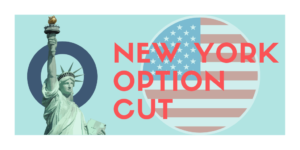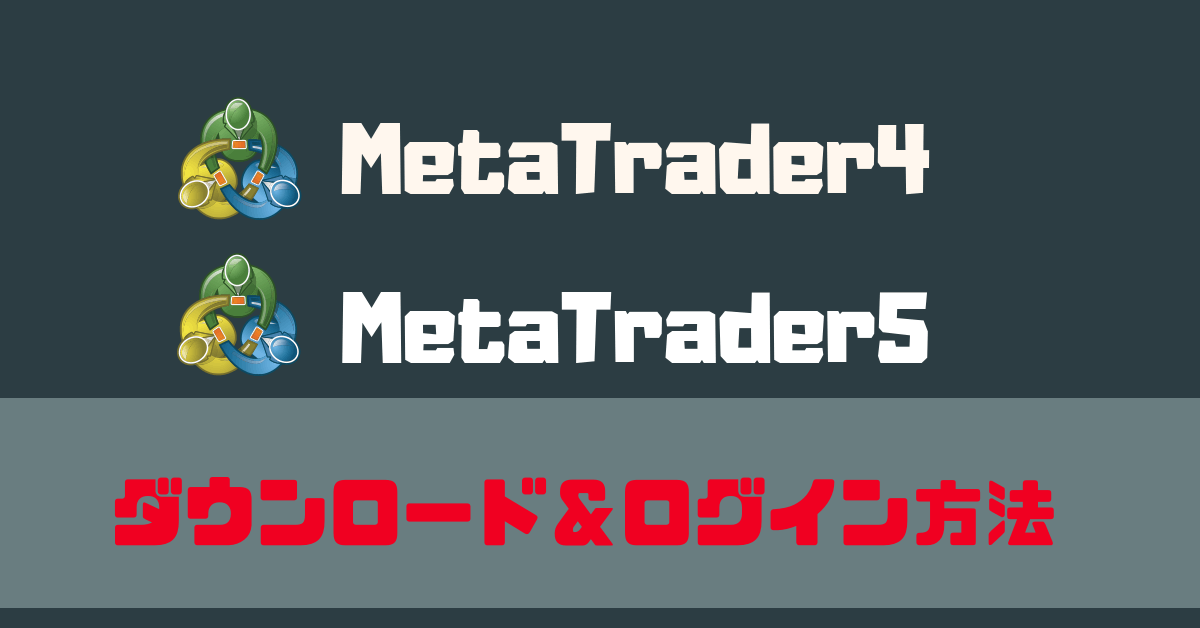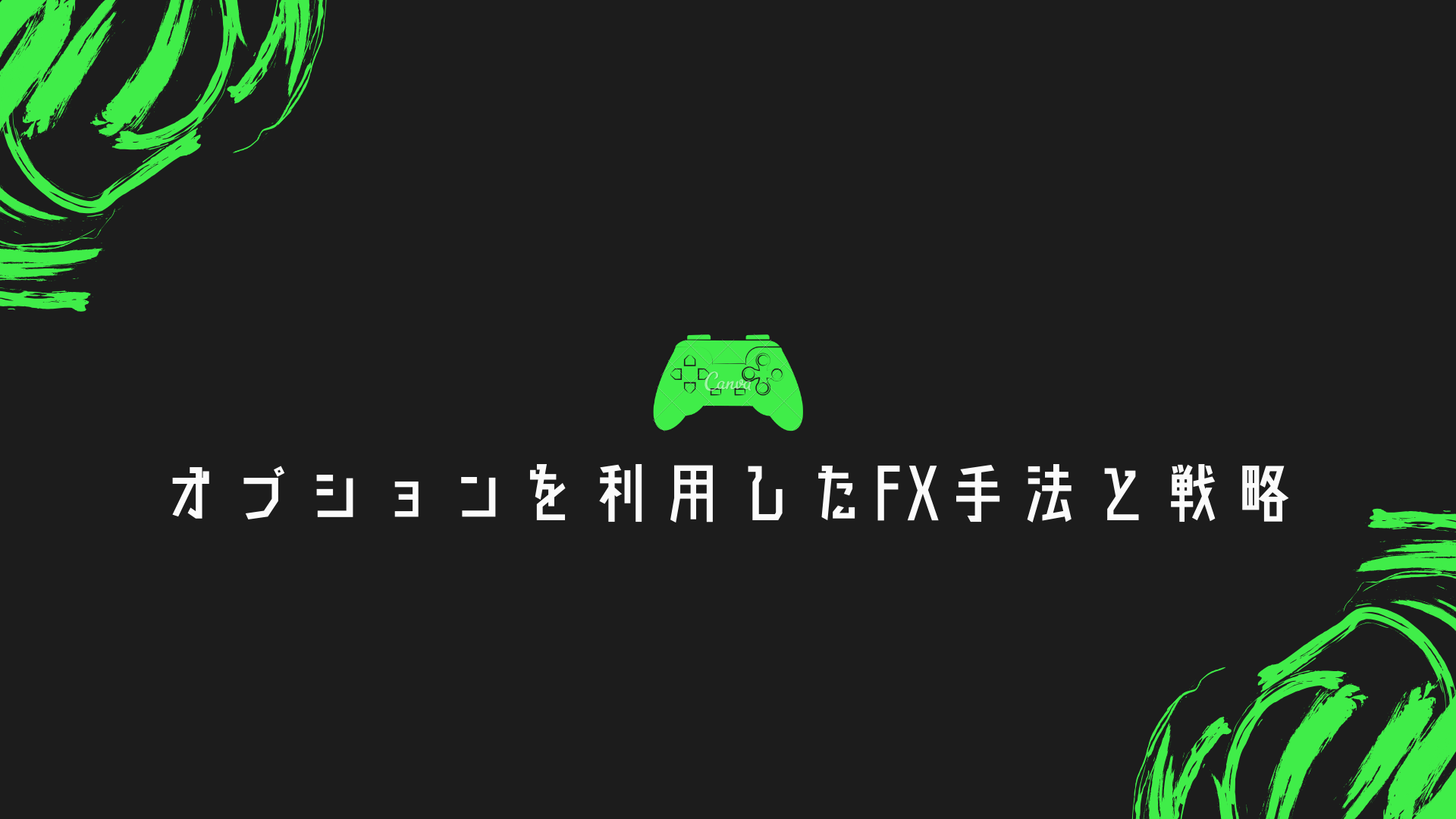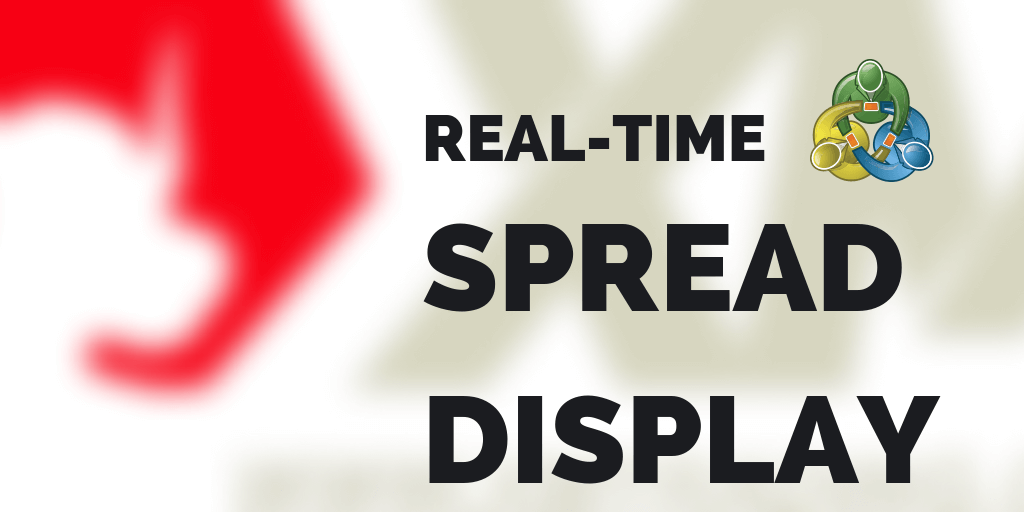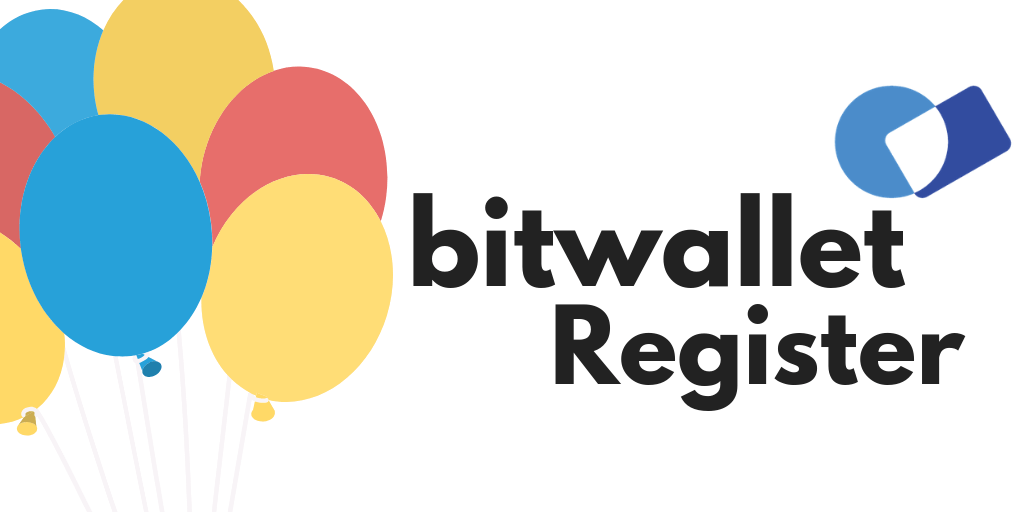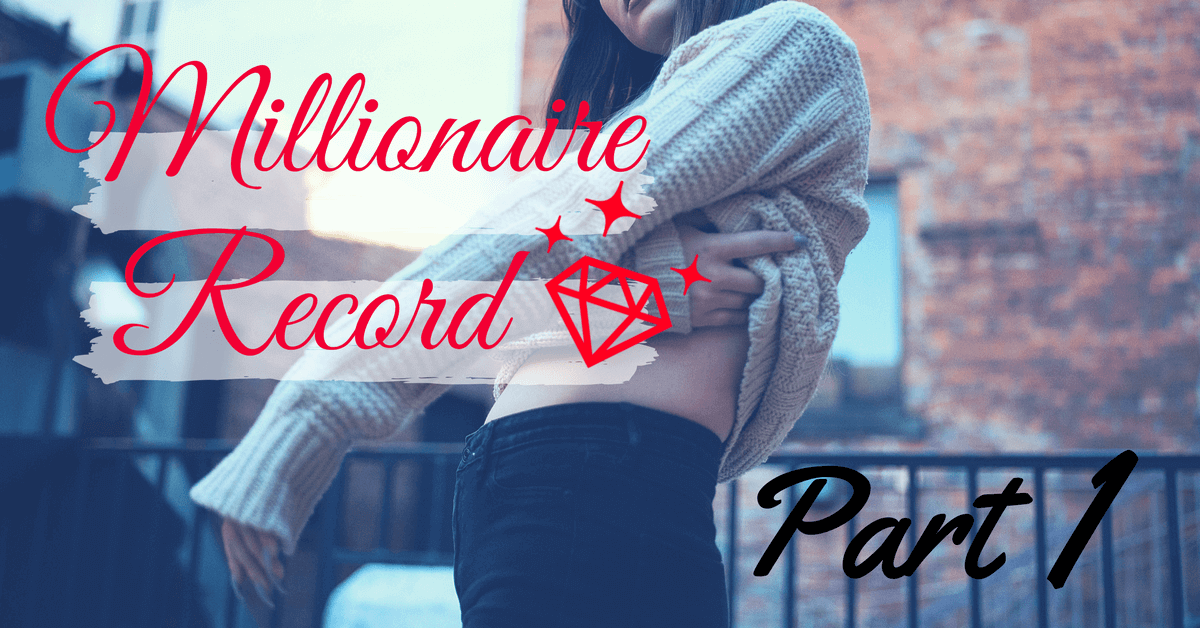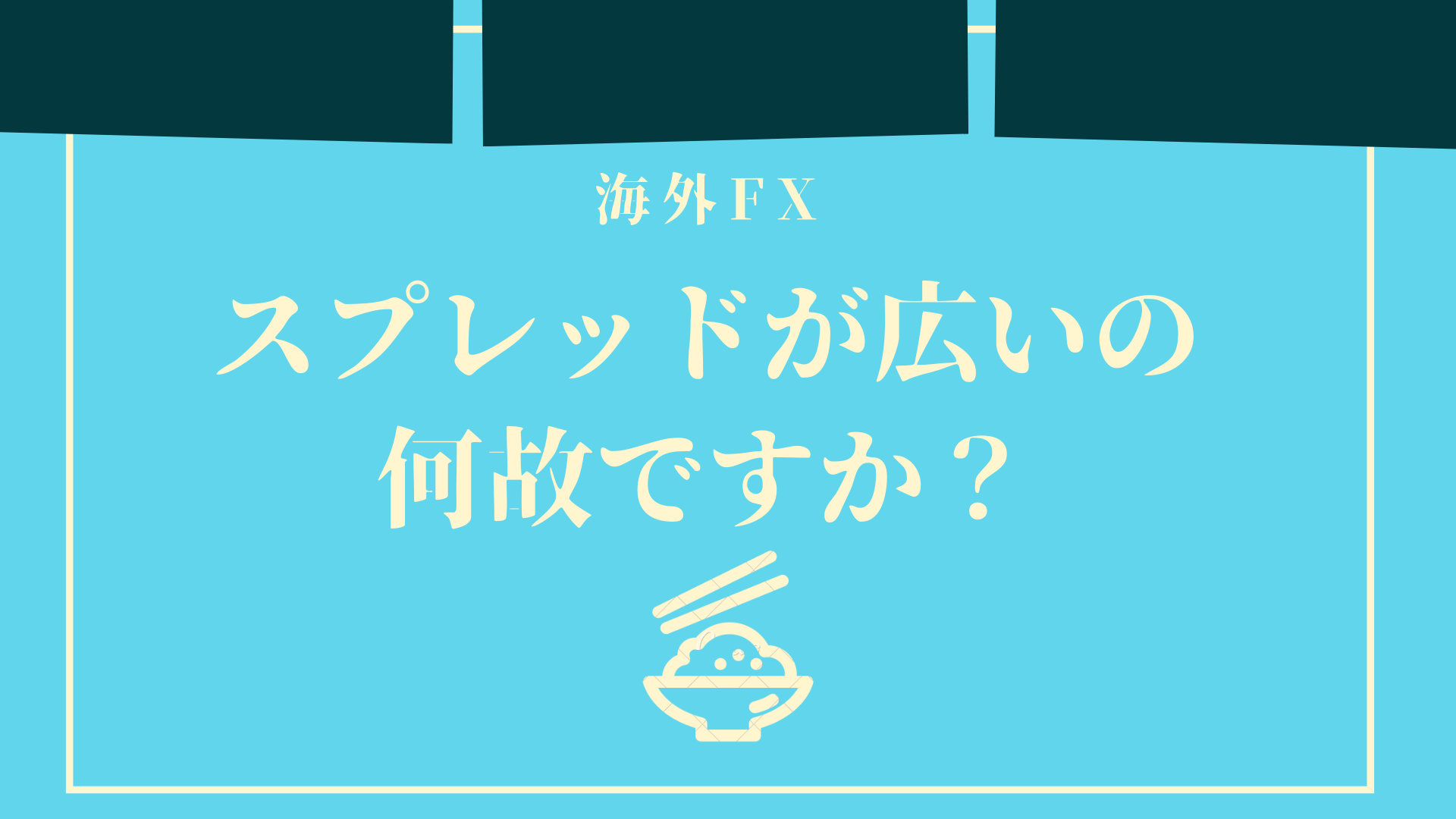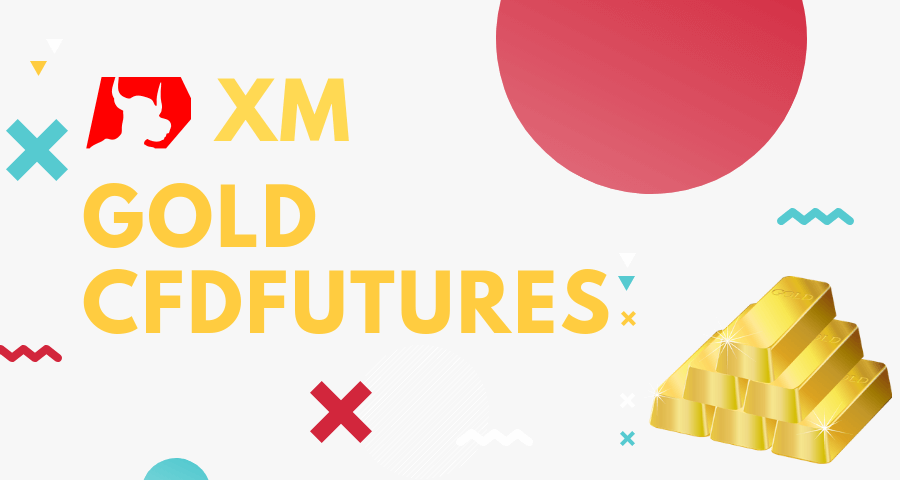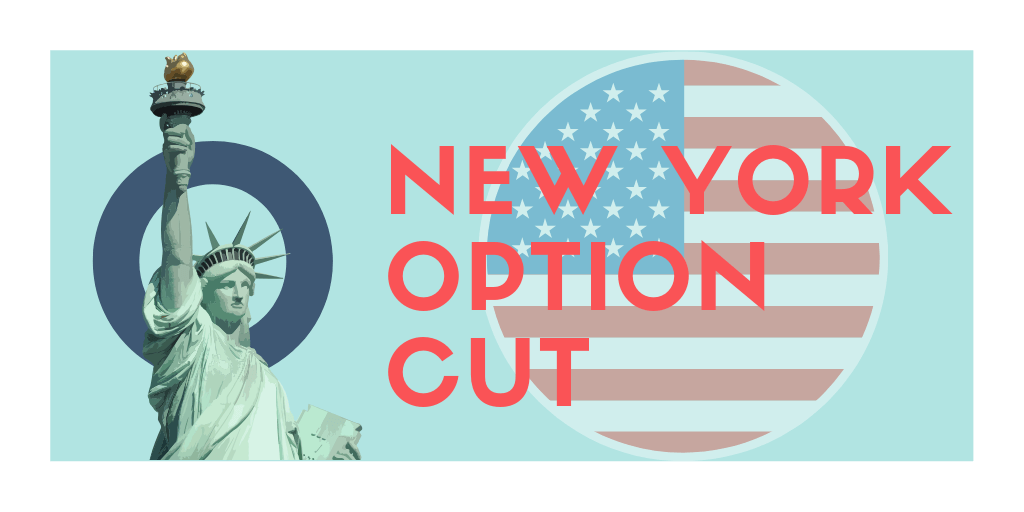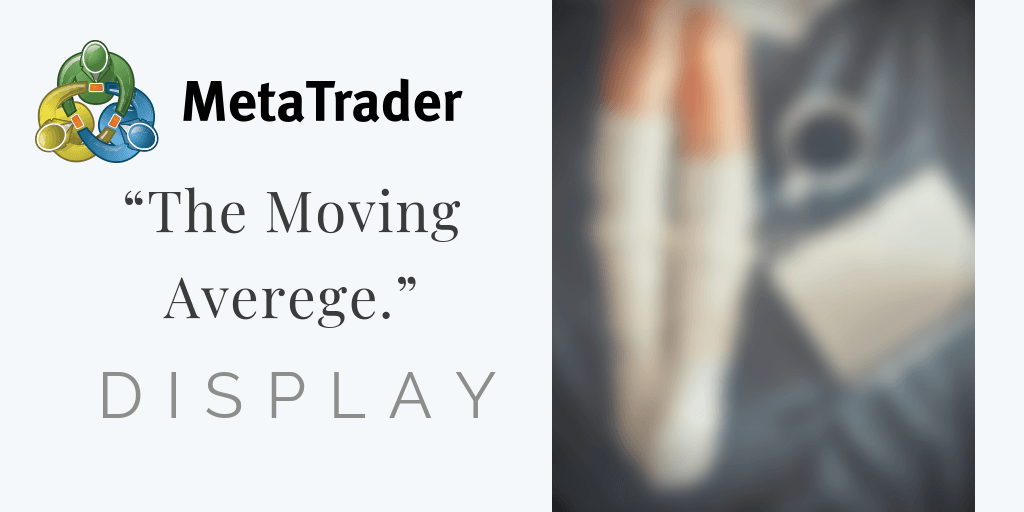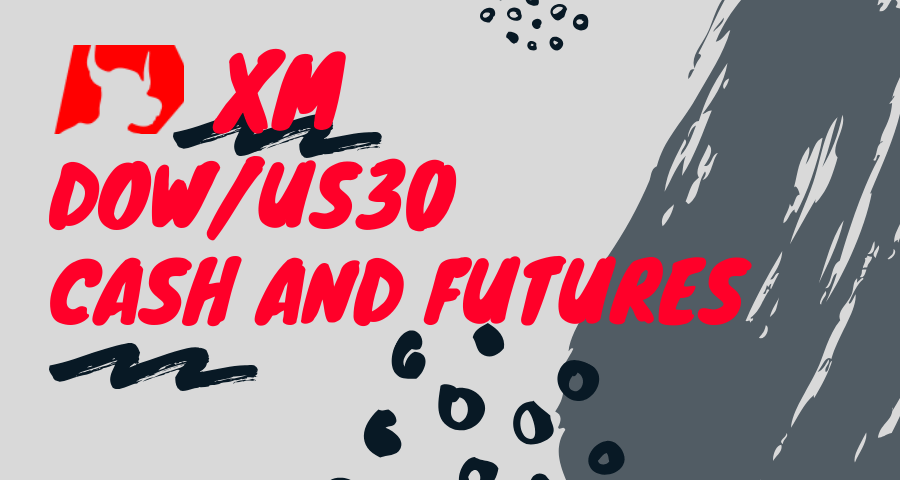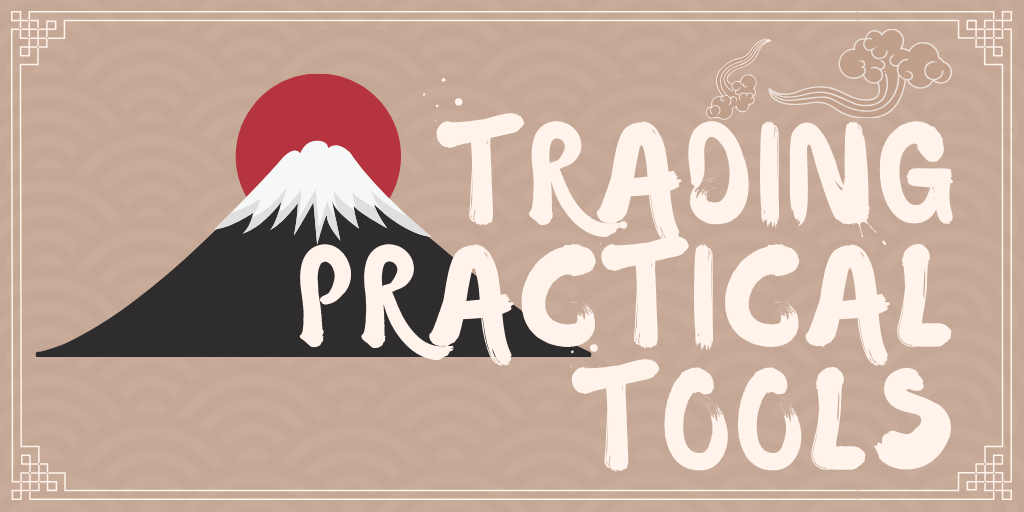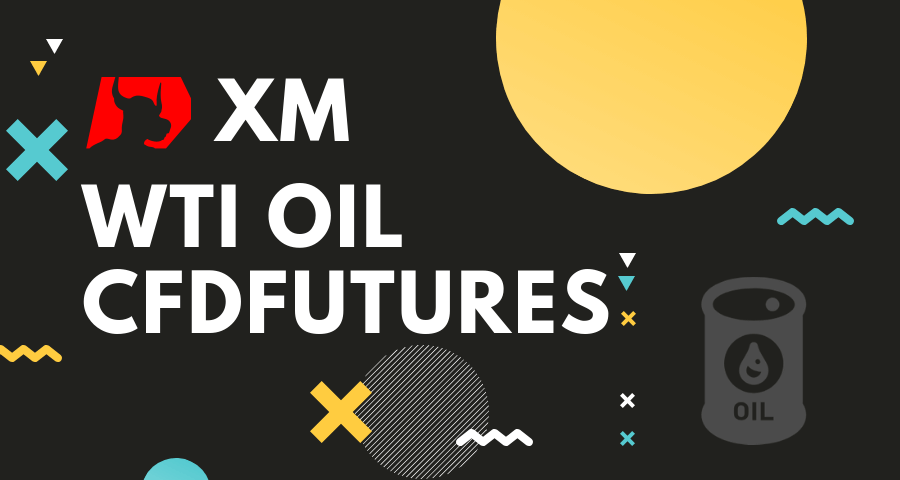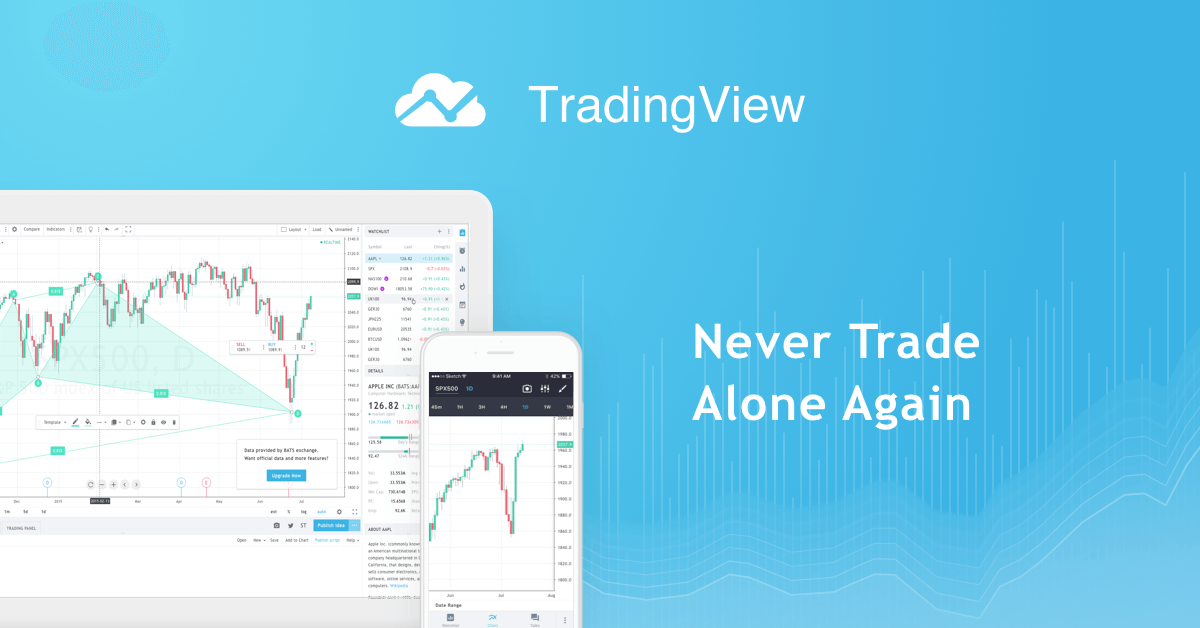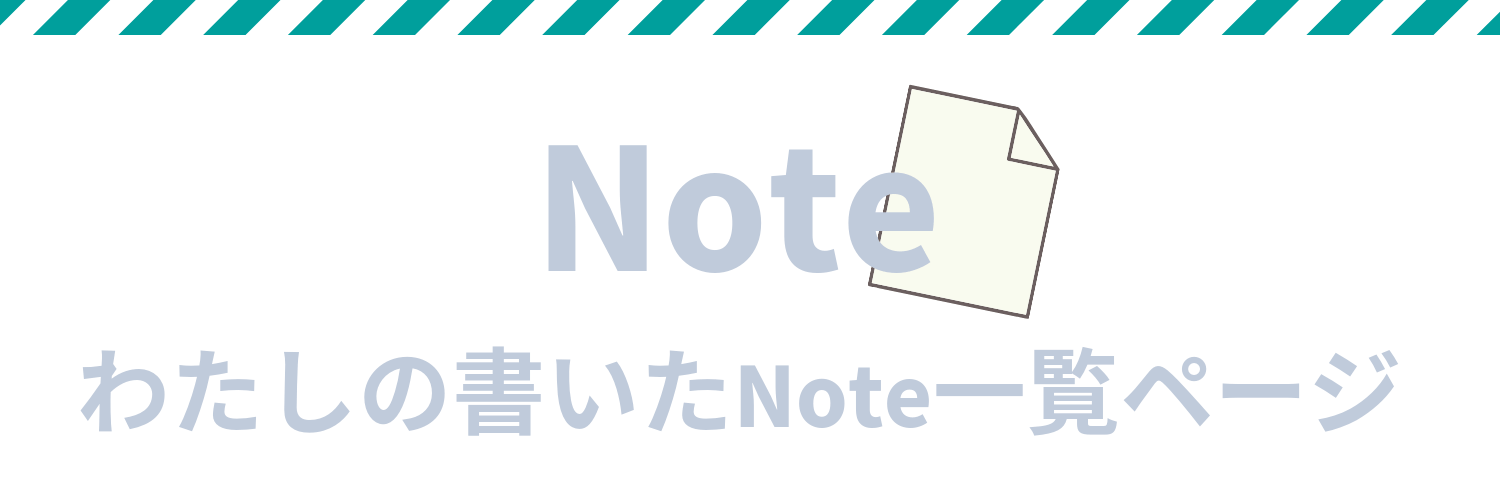XM(XMTrading)を使用する上でデモ口座を試すのは
- 初めてXMを使うから不安な人
- MT4を使って様々な商品のチャートを確認したい人
- 普段とは違う金融商品でロットと金額を確かめたい人
方にとって最適です。
登録の仕方と使用する上での注意点を把握して
自分にとって有意義なトレードを行いましょう。
INDEX
デモ口座の登録方法
個人情報の記入

【記入例】
- 生(下の名前) / Taro
- 姓(上の名前) / Yamada
- 移住国の選択 / お住まいの国
- 電話番号 / +819012345678
- Eメール / xxxx@xxx.com
- 希望言語 / 日本語
入力は全て半角英数字のローマ字で行うよう注意してください。
電話番号を入力する必要がありますが原則電話がかかってくることは一切ありません。
取引口座詳細の記入
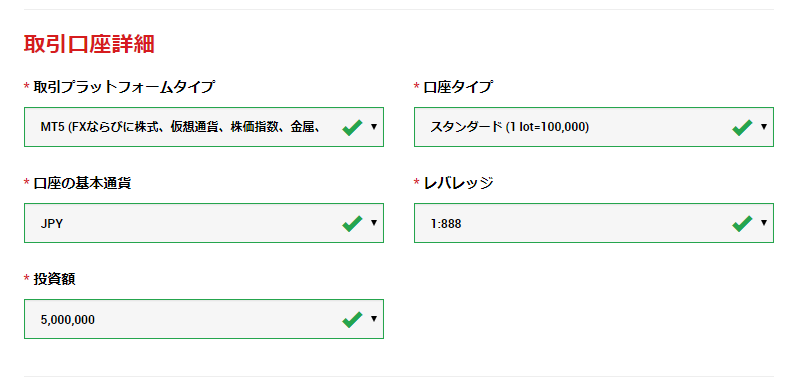
【記入例】
- 取引プラットフォームタイプ / MT4 or MT5
- 口座タイプ / スタンダード
- 口座の基本通貨 / JPY
- レバレッジ / 1:888
- 投資額 / 5,000,000
取引プラットフォームについてはXMTradingで仮想通貨取引を行わなない場合
MT4でもMT5でもどちらでも構いません。
デモ口座で使用出来るのは
- スタンダード口座
- ゼロ(ZERO)口座
の2種類。
より詳しく
口座の種類や違いと仕組みについて知りたい方はコチラを参照してください
口座のパスワード設定
パスワードを設定します。
- 大小を含む文字と数字が必要なこと
- パスワードはメールで送られてこないこと
に注意しましょう。
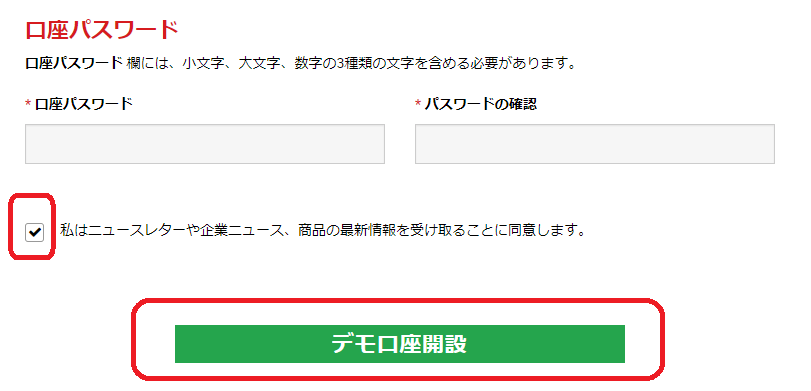
記入が全て終わりましたら同意にチェックを入れ、
【リアル口座開設】を選択します。追ってメールが届きます
メールアドレスの確認
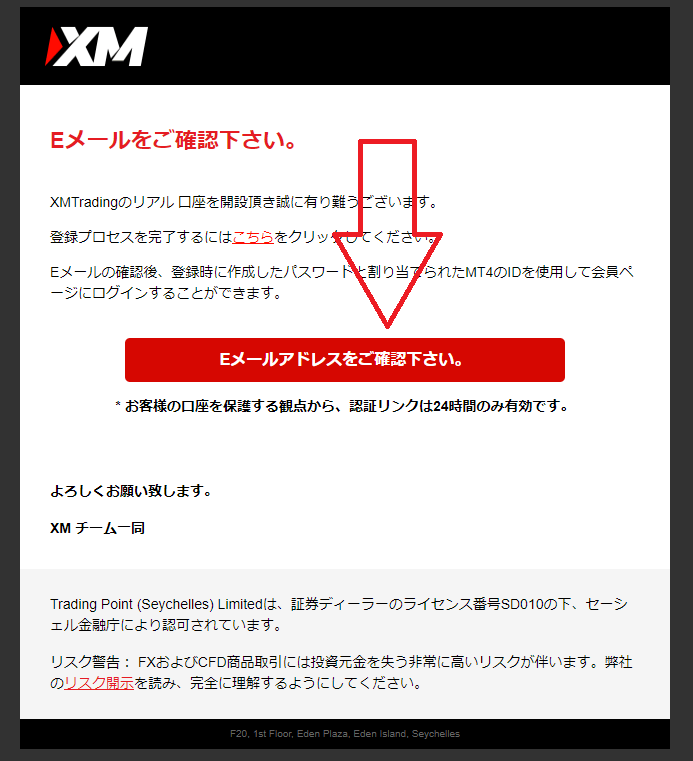
これでデモ口座の登録は完了です!!
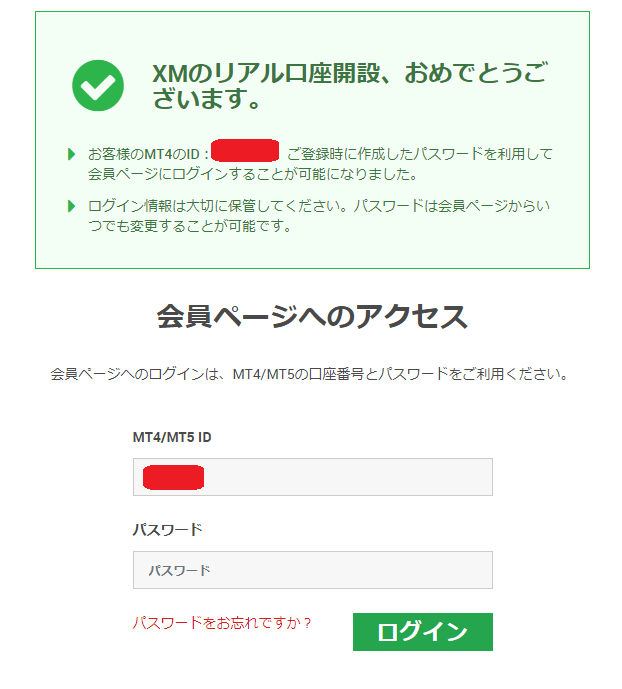
デモ口座使用上の注意点
①選択出来るデモ口座は「スタンダード口座」と「ZERO口座」の2種類
XMで使用出来るデモ口座は
「スタンダード口座」と「ZERO口座」の2種類になっています
大きな違いとしては使用出来るロット数と手数料やスプレッドが異なります。
わたしはXMを使用するなら「スタンダード口座」での使用を推奨しますが
より詳しくタイプの違いついて知りたいならコチラの記事を参照 してください
②一度設定したレバレッジは変更出来ない
デモ口座では一度レバレッジを設定すると変更を行うことが出来ません。
XMでの使用感を試したい方やハイレバレッジを活かしたデモトレードをしたい場合は
最大倍率のレバレッジを設定するようにしましょう。
③デモ口座には有効期限が存在する
口座には有効期限が存在します。
デモ口座でのトレードを全く行わないまま120日(約4カ月)が経過すると
口座は凍結扱いとみなされログインすることが出来なくなります。
その際はまた再度口座を開設することで解決出来るので覚えておきましょう。
MetaTraderのダウンロード
最後に取引ツールのセットアップを行います。
XMTradingでは MetaTraderというプラットフォームを用いて
取引の注文やチャートの表示を確認します。
下記の記事を参考にしてインストールを完了させましょう。
また、MetaTraderはスマートフォンでも使用可能です。手軽に確認したい場合はスマートフォンのアプリケーションもダウンロードしましょう。